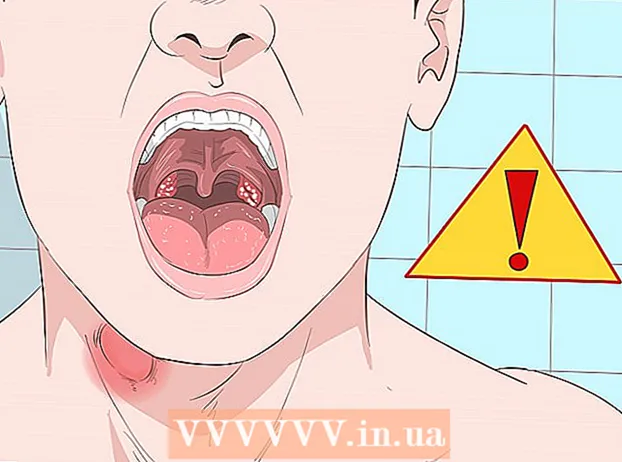نویسنده:
Monica Porter
تاریخ ایجاد:
16 مارس 2021
تاریخ به روزرسانی:
1 جولای 2024
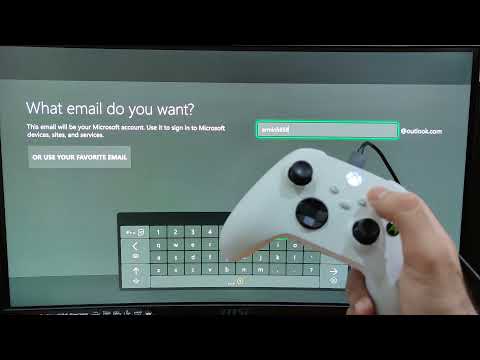
محتوا
بارگیری کل بازیهای ویدیویی از اینترنت بیشتر از بارگیری مقاله wikiHow بیشتر طول می کشد. در نتیجه ، بارگذاری بازی به Xbox زمان می برد و این می تواند سرعت اتصال را کاهش دهد (به عنوان مثال ، در طول بازی ها). ندای وظیفه هیجان انگیز). برای کاهش این مشکل ، می توانید یاد بگیرید که چگونه Xbox را تنظیم کنید تا پس از خاموش شدن بازی خود بازی را بارگذاری کند.
مراحل
روش 1 از 3: Xbox One
به صفحه اصلی بروید. این منوی اصلی X-box و صفحه ای است که در ابتدا با روشن شدن دستگاه نمایش داده می شود. برای باز کردن این صفحه ، دکمه X را در مرکز کنترل فشار دهید و "رفتن به خانه" را انتخاب کنید.

دکمه Menu را روی کنترل کننده فشار دهید. این دکمه کوچکی است که در وسط راست قرار دارد.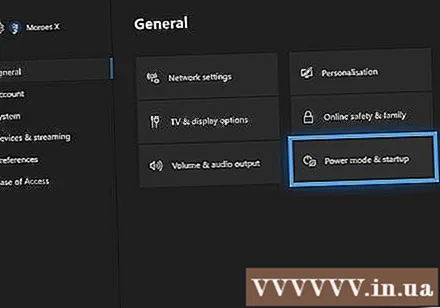
مورد "Power & Startup" را از فهرست تنظیمات پیدا کنید. روی "تنظیمات" → "روشن کردن و راه اندازی" کلیک کنید. اینجاست که می توانید هنگام خاموش کردن رایانه ، Xbox را برای دسترسی به حالت آماده به کار تنظیم کنید. دستگاه به طور خودکار روند بارگیری / به روزرسانی را پیدا و تکمیل می کند.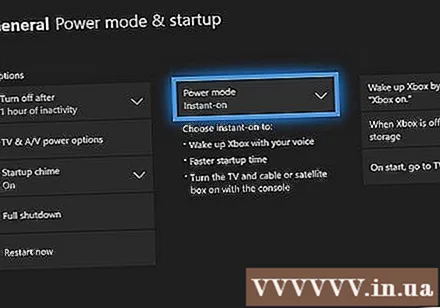
"حالت فوری روشن" را انتخاب کنید.’ این حالت پس از خاموش کردن رایانه ، Xbox One شما را بیکار نگه می دارد و بارگیری ها را کامل می کند. تبلیغات
روش 2 از 3: Xbox 360
بارگیریهایی را که قبل از خاموش کردن رایانه در حالت «کم مصرف» شروع کرده اید ، کامل کنید. Xbox 360 فقط زمانی که سیستم باز است می تواند بارگیری را که شروع کرده اید کامل کند. این ویژگی به طور خودکار روشن می شود ، بنابراین اگر بارگیری را شروع کنید و Xbox خود را خاموش کنید ، پس از آن بازی بارگیری می شود.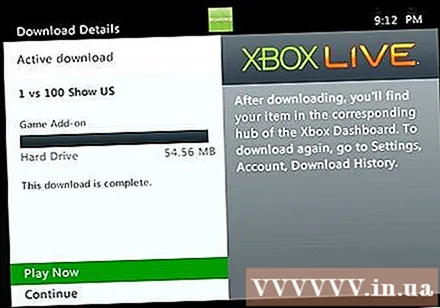
- مراحل بعدی با جزئیات توضیح می دهد که اگر فکر می کنید این ویژگی غیرفعال است ، حالت کم مصرف را فعال کنید.
دکمه X را در وسط فشار دهید و "تنظیمات" را انتخاب کنید.’ این کار را می توانید در هر صفحه ای انجام دهید.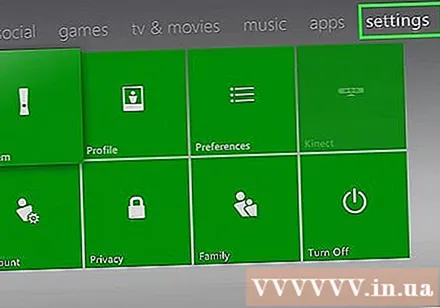
"تنظیمات سیستم" را انتخاب کنید و سپس "تنظیمات کنسول" را انتخاب کنید. از اینجا می توانید تنظیمات برق را ادامه دهید یا تغییر دهید.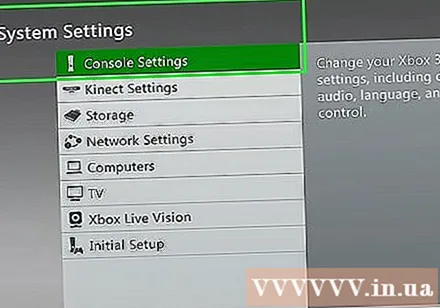
به "بارگیری پس زمینه" بروید و بررسی کنید که آیا این پردازش ها فعال هستند. می توانید آن را در بخش "راه اندازی و خاموش کردن" از تنظیمات پیدا کنید. بنابراین ، بارگیری ها حفظ می شوند. تبلیغات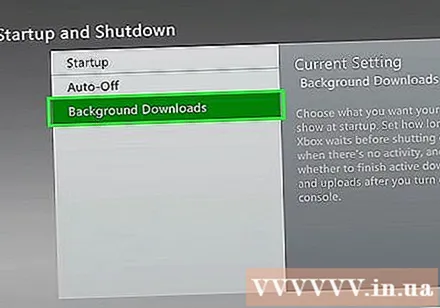
روش 3 از 3: Xbox
برو داشبورد Xbox (کنسول Xbox) با انتخاب "Home" از گوشه بالا سمت راست.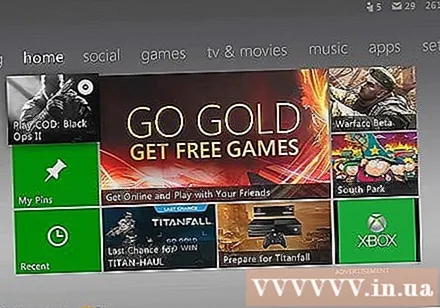
انتخاب کنید تنظیمات کنسول از منوی کشویی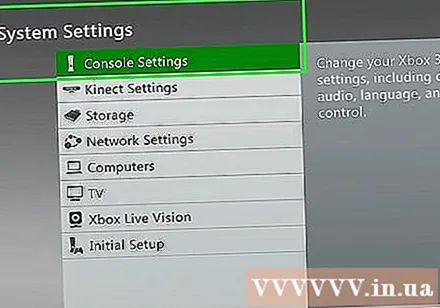
رفتن به مورد راه اندازی و خاموش کردن. گزینه هایی برای خاموش کردن Xbox و به شما امکان می دهد بارگیری را ادامه دهید.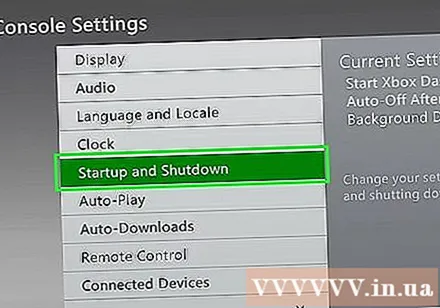
بارگیری را هنگام خاموش کردن انتخاب کنید.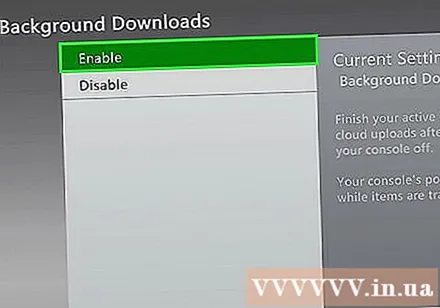
پس از پایان بازی ، Xbox را خاموش کنید.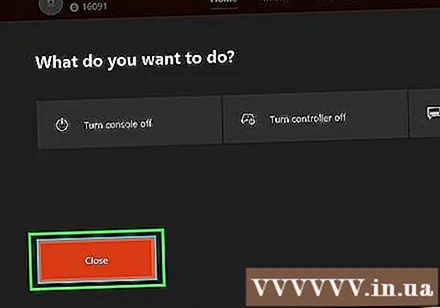
- Xbox کاملاً خاموش نمی شود ، در این مرحله دکمه پاور چشمک می زند.
- بازی فقط با 1/4 از زمان روشن شدن Xbox بارگیری می شود.